In finestre sistemi operativi, la cartella Documenti o Documenti è la posizione predefinita per documenti, file e cartelle personali. Gli utenti possono conservare i propri documenti critici, fogli di calcolo, presentazioni, fotografie, video e altro in un'unica area. Poiché offre un modo semplice e conveniente per archiviare e gestire dati importanti, questa cartella è una parte cruciale di Windows.
insieme di dattiloscritti

La cartella Documenti o Documenti di Windows è un componente cruciale poiché consente agli utenti di conservare le proprie informazioni in modo accessibile e organizzato. Gli utenti possono cercare solo in alcune directory o unità mentre utilizzano questa cartella per trovare i file richiesti. Molti programmi utilizzano anche la cartella Documenti o Documenti come posizione predefinita in cui salvare i file. A meno che tu non designi una posizione diversa, un nuovo documento che produci in un elaboratore di testi o in un programma per fogli di calcolo verrà automaticamente salvato nella cartella Documenti o Documenti.
Un'altra caratteristica utile della cartella Documenti o Documenti è che è facilmente possibile eseguire il backup, garantendo che tutti i file vitali siano protetti e al sicuro. Gli utenti eseguono spesso il backup di Documenti o della cartella Documenti su un disco rigido esterno, un servizio di archiviazione cloud o un altro dispositivo. Ciò garantisce che i file cruciali siano salvaguardati in caso di problemi del computer o altri problemi.
La cartella Documenti o Documenti presenta la personalizzazione come un altro importante vantaggio. La cartella può essere rinominata, spostata in una posizione diversa sul computer o assegnarle un nuovo nome. Gli utenti possono organizzare ulteriormente i propri file personalizzando la cartella, rendendo ancora più semplice trovare ciò di cui hanno bisogno.
Trovare i tuoi file diventa difficile poiché il modo in cui i documenti sono accessibili cambia ogni volta che Microsoft pubblica una nuova versione di Windows. Tuttavia, ti mostreremo come aprire la cartella Documenti o Documenti su tutte le versioni di Windows.
Nota: le versioni precedenti di Windows si riferiscono a questa cartella come 'Documenti', mentre le versioni più recenti la chiamano 'Documenti', ma è la stessa cartella.
Apertura di documenti in Windows 10, Windows 11
Esistono vari metodi per aprire la cartella Documenti in Windows 10 e Windows 11. In questo articolo vengono trattati tre modi per accedere alla cartella Documenti.
1. Utilizzando Esplora risorse
Puoi sfogliare file e cartelle con l'aiuto di Windows Explorer, un programma di gestione dei file. I passaggi necessari per utilizzare Esplora risorse per raggiungere la cartella Documenti sono i seguenti:
- Fai clic sull'icona della cartella nella barra delle applicazioni per avviare Esplora risorse oppure utilizza il tasto Windows + E della tastiera.
- Fare clic due volte sull'icona 'Questo PC'.
- Per accedere alla cartella 'Documenti', fare clic su di essa.
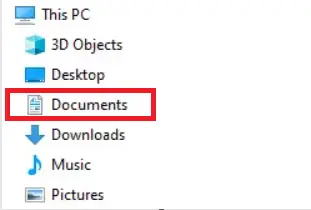
2. Utilizzando il menu Start
L'opzione Documenti nel menu Start, che spesso è disabilitata, può essere riabilitata se preferisci accedere ai tuoi Documenti in un altro modo. I seguenti passaggi abiliteranno la voce di menu Documenti nel menu Start:
- Fai clic sull'icona della cartella nella barra delle applicazioni per avviare Esplora risorse oppure utilizza il tasto Windows + E della tastiera.
- Seleziona 'Questo PC', quindi fai clic sull'unità C:.
- Fare clic due volte sulla cartella 'Utenti'.
- Fai doppio clic sulla cartella che porta il nome del tuo account utente.
- Per aprire la cartella 'Documenti', fare doppio clic su di essa.
3. Visualizzazione dei documenti sul Desktop
Le versioni precedenti di Windows posizionavano automaticamente la cartella Documenti sul desktop, ma Windows 10 e 11 disabilitano questa funzionalità. Effettuando quanto segue, puoi aggiungere rapidamente la cartella Documenti al desktop:
- Fare clic con il pulsante destro del mouse su un'area vuota del desktop.
- Seleziona 'Personalizza' dall'opzione a discesa.
- Seleziona 'Temi' dal menu a sinistra.
- Nel riquadro di destra, seleziona 'Impostazioni icone del desktop'.
- Seleziona 'Documenti' dal menu a discesa, quindi fai clic su 'Applica' e 'OK'.
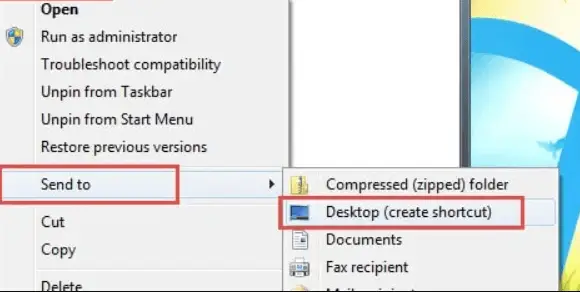
Puoi accedere ai documenti salvati del tuo computer facendo doppio clic sulla cartella Documenti dopo averla aggiunta al desktop.
Apertura di documenti in Windows 8
Windows 8 offre un nuovo aspetto e funzionalità, ma recuperare i documenti salvati è ancora semplice. Questi tre metodi ti permetteranno di accedere alla tua cartella Documenti:
1. Utilizzando Esplora risorse
Se utilizzi Esplora risorse, apri la cartella Documenti seguendo questi passaggi:
- Puoi aprire Esplora risorse facendo clic sull'icona Esplora file nella barra delle applicazioni o premendo il tasto Windows ed E sulla tastiera.
- Fare clic due volte sul simbolo Questo PC.
- Fare clic due volte sulla cartella Documenti.
2. Navigazione tramite Esplora risorse fino alla cartella Documenti
- In Esplora risorse puoi anche accedere alla cartella Documenti. Questo è come:
- Avvia Esplora risorse facendo clic sull'icona Esplora file nella barra delle applicazioni o premendo il tasto Windows ed E sulla tastiera.
- Fare doppio clic sull'unità C: in Questo PC.
- Fare doppio clic sulla cartella Utenti nell'unità C:.
- Fai clic su nome> due volte, dove nome> denota il nome del tuo account utente. Ad esempio, se il tuo nome di accesso è Nitish, fai clic su Nitish.
- Fare clic due volte sulla cartella Documenti.
3. Visualizzazione dei documenti sul Desktop
Per impostazione predefinita, la cartella Documenti si trovava sul desktop nelle versioni precedenti di Windows. Ma in Windows 8 la cartella Documenti è visibile solo occasionalmente sul desktop. Puoi creare un collegamento alla cartella Documenti sul desktop se desideri accedervi facilmente da lì:
- Avvia Esplora risorse facendo clic sull'icona Esplora file nella barra delle applicazioni o premendo il tasto Windows ed E sulla tastiera.
- Segui le istruzioni sopra per accedere alla cartella Documenti.
- Fare clic con il pulsante destro del mouse sulla cartella Documenti e scegliere Invia a.
- Per creare un collegamento, seleziona Desktop.
Puoi accedere ai documenti salvati sul tuo computer facendo doppio clic sulla cartella Documenti quando appare sul desktop.
Apertura di documenti in Windows 7
In Windows 7, l'apertura dei documenti è semplice e può essere eseguita in diversi modi. Ecco alcuni metodi che puoi utilizzare:
1. Utilizzo di Esplora risorse per visualizzare i documenti
- Fare clic sull'icona della cartella nella barra delle applicazioni per avviare Esplora risorse oppure premere il tasto Windows + E.
- Fare clic due volte sulla cartella Librerie.
- Fare clic due volte sulla cartella Documenti.
- Fare clic due volte sulla cartella Documenti.

2. Visualizzazione dei documenti dal menu Start
- Fai clic sul pulsante Start nell'angolo in basso a sinistra dello schermo.
- Fai clic su Documenti sul lato destro del nuovo menu Start.
3. Navigazione tramite Esplora risorse fino alla cartella Documenti
- Apri Esplora risorse.
- Fare doppio clic sull'unità C: in Computer.
- Fare doppio clic sulla cartella Utenti nell'unità C:.
- Fai doppio clic per aprire una cartella con il tuo nome di accesso (ad esempio, Nathan).
- Fare clic due volte sulla cartella Documenti.
4. Visualizzazione dei documenti sul Desktop
Per impostazione predefinita, Windows 7 non visualizza la cartella Documenti sul desktop. Tuttavia, puoi abilitare questa funzione procedendo come segue:
- Seleziona Personalizza facendo clic con il pulsante destro del mouse sul desktop.
- Sul lato sinistro della finestra, seleziona il collegamento Cambia icone del desktop.
- Seleziona I miei documenti selezionando la casella accanto ad essa.
- Per salvare le modifiche, fare clic su OK.
Puoi accedere ai documenti salvati del tuo computer facendo doppio clic sulla cartella Documenti dopo che viene visualizzata sul desktop.
Apertura di documenti in Windows Vista
In Windows Vista, l'apertura dei documenti è un processo semplice ed esistono diversi modi per visualizzare i documenti salvati.
1. Utilizzo di Esplora risorse per visualizzare i documenti
Segui questi semplici passaggi per aprire i tuoi documenti in Esplora risorse su Windows Vista:
- Fai clic sul pulsante 'Start' situato nell'angolo inferiore sinistro dello schermo.
- Fare clic su 'Computer' per avviare Esplora risorse.
- Per aprire l'unità 'C:', fare doppio clic su di essa.
- Individuare e fare clic due volte sulla cartella 'Utenti'.
- Individua il nome del tuo account utente e fai doppio clic su di esso.
- Per aprire la cartella 'Documenti', fare doppio clic su di essa.
2. Visualizzazione dei documenti tramite il menu Start
Un altro modo semplice per accedere ai documenti salvati è utilizzare il menu Start. Ecco come puoi farlo:
- Fai clic sul pulsante 'Start' situato nell'angolo inferiore sinistro dello schermo.
- Sul lato destro del menu Start, seleziona l'opzione 'Documenti'.
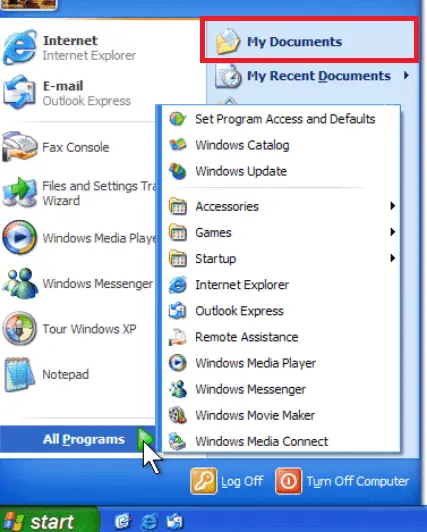
3. Visualizzazione dei documenti sul desktop:
Per impostazione predefinita, Windows Vista nasconde la cartella Documenti dalla visualizzazione del desktop. Per accedere ai tuoi documenti più rapidamente, puoi abilitare questa opzione. Ecco come procedere:
- Fai clic con il pulsante destro del mouse su un'area vuota del desktop.
- Scegli 'Personalizza' dal menu contestuale.
- Dal menu a sinistra, seleziona 'Cambia icone sul desktop'.
- Seleziona la casella di controllo accanto a 'Documenti'.
- Per apportare le modifiche, fare clic su 'OK'.
- Per accedere ai documenti archiviati, fai doppio clic sulla cartella 'Documenti' sul desktop.
Apertura dei miei documenti in Windows XP
1. Esplora risorse viene utilizzato per accedere alla cartella Documenti.
Seguire queste istruzioni per aprire la cartella Documenti in Windows XP:
- Per avviare Risorse del computer, fare doppio clic sull'icona situata sul desktop o selezionarla dal menu Start.
- Per visualizzare il contenuto dell'unità C:, fare doppio clic su di essa.
- Individua la cartella Documents and Settings sull'unità C:, quindi fai clic due volte.
- Trova e fai doppio clic sulla cartella con il nome del tuo account utente.
- Apri la cartella Documenti per vedere i documenti che hai salvato.
2. Utilizzando il menu Start per visualizzare i documenti
È possibile accedere alla cartella Documenti anche dal menu Start:
- Il pulsante 'Start' dovrebbe trovarsi nell'angolo inferiore sinistro dello schermo. Cliccalo.
- Dal menu che appare a destra, scegli Documenti.
- Puoi accedere ai file salvati nella cartella Documenti.
3. Visualizzazione dei miei documenti su un desktop
La cartella Documenti viene spesso visualizzata automaticamente sul desktop in Windows XP. Tuttavia, questa cartella potrebbe essere bloccata o nascosta. Dovresti abilitare la cartella Documenti sul desktop se non riesci a vederla. Per fare ciò, segui questi passaggi:
- Seleziona Proprietà facendo clic con il pulsante destro del mouse su un'area vuota del desktop.
- Apri la finestra Proprietà, quindi seleziona la scheda Desktop.
- Seleziona il pulsante 'Personalizza desktop'.

- Seleziona I miei documenti selezionando la casella nella finestra Elementi del desktop accanto ad essa.
- Per apportare le modifiche e chiudere la finestra, fare clic su OK.
Puoi accedere ai tuoi documenti salvati facendo doppio clic sull'icona della cartella dopo che la cartella Documenti è visibile sul desktop.

